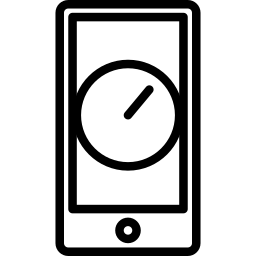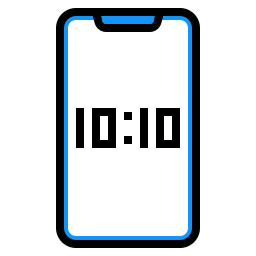Как изменить язык клавиатуры на Samsung Galaxy Note 10 Plus?
Вы набираете текстовое сообщение, а клавиатура не подходит для языка, на котором вы пишете. Вы хотите изменить клавиатуру своего Samsung Galaxy Note 10 Plus, чтобы она переключалась с французского на английский, с английского на китайский, … Многие языки (немецкий, португальский, французский, английский, испанский, русский, .. .) можно установить на телефоны android. В этом уроке мы, прежде всего, увидим, как можно добавить другой язык на клавиатуру, либо через настройки вашего Samsung Galaxy Note 10 Plus, либо через приложение «Сообщение». Впоследствии мы увидим, как можно изменить язык при написании sms и, наконец, как изменить клавиатуру по умолчанию на Samsung Galaxy Note 10 Plus.

Как добавить другой язык на клавиатуру вашего Samsung Galaxy Note 10 Plus?
Чтобы добавить другой язык на клавиатуру вашего Samsung Galaxy Note 10 Plus, вы можете пройти через настройки вашего телефона Android, а также напрямую через приложение Message.
Добавьте другой язык ввода, используя настройки вашего Samsung Galaxy Note 10 Plus
Чтобы изменить язык на клавиатуре, вам сначала нужно добавить его на клавиатуру. В самом деле, вам просто нужно соблюдать следующие шаги:
Программы для Windows, мобильные приложения, игры - ВСЁ БЕСПЛАТНО, в нашем закрытом телеграмм канале - Подписывайтесь:)
- Откройте настройки вашего телефона
- Затем нажмите «Глобальное управление» или «Язык и ввод».
- А затем на экранной клавиатуре или виртуальной клавиатуре
- Нажмите на клавиатуру, которая соответствует вашей клавиатуре (здесь мы будем использовать Gboard)
- Затем выберите «Языки», на которых вы будете читать языки, которые уже присутствуют на вашем Samsung Galaxy Note 10 Plus.
- Чтобы добавить на клавиатуру другой язык: выберите Добавить клавиатуру.
- Выберите язык и его регион, а также его версию
- Вы также можете выбрать, что ваша клавиатура поддерживает многоязычный ввод, для этого:
- Щелкните по желаемому языку
- А затем проверьте многоязычный ввод, а также языки, которые необходимо учитывать при наборе текста на клавиатуре.
Таким образом, вы установили новый язык на клавиатуре своего Samsung Galaxy Note 10 Plus и настроили эту клавиатуру как многоязычную.
Как изменить язык ввода с клавиатуры в приложении сообщений вашего Samsung Galaxy Note 10 Plus?
В зависимости от вашего Android вы будете использовать разные клавиатуры. В большинстве случаев клавиатура, установленная на вашем Samsung Galaxy Note 10 Plus, соответствует клавиатуре производителя. Однако вы можете добавить новую клавиатуру, например Gboard. Если вы хотите изменить клавиатуру по умолчанию на Samsung Galaxy Note 10 Plus, см. Последний абзац. В этом уроке мы будем использовать клавиатуру Google, Gboard . Это одна из наиболее часто используемых клавиатур. Для других клавиатур процесс почти такой же:
- Откройте приложение Message на своем Samsung Galaxy Note 10 Plus.
- Начать писать новое сообщение
- В строке меню клавиатуры выберите зубчатое колесо
- Вы попадете прямо в настройки клавиатуры
Это другой язык, который обычно устанавливается на вашем Samsung Galaxy Note 10 Plus.
Как изменить язык клавиатуры при написании текстового сообщения на Samsung Galaxy Note 10 Plus?
Чтобы иметь возможность переключаться между языками клавиатуры при написании сообщения, это довольно просто. У вас обычно будет пробел внизу, на котором написаны аббревиатуры ваших языков, настроенных на клавиатуре вашего Samsung Galaxy Note 10 Plus. Чтобы иметь возможность переключаться между языками, вам нужно долго нажимать на пробел. Другой вариант – щелкнуть значок «Мир» и, таким образом, изменить языки. Иногда вы предпочитаете, чтобы весь ваш Samsung Galaxy Note 10 Plus был на другом языке.
Как изменить клавиатуру по умолчанию на Samsung Galaxy Note 10 Plus?
Мы приглашаем вас ознакомиться с нашей статьей о методе изменения клавиатуры по умолчанию на Samsung Galaxy Note 10 Plus. У вас будет доступ к разным дизайнам, различным параметрам… Если вы ищете другую информацию о своем Samsung Galaxy Note 10 Plus, вы можете можете просматривать другие статьи в категории: Samsung Galaxy Note 10 Plus.
Программы для Windows, мобильные приложения, игры - ВСЁ БЕСПЛАТНО, в нашем закрытом телеграмм канале - Подписывайтесь:)